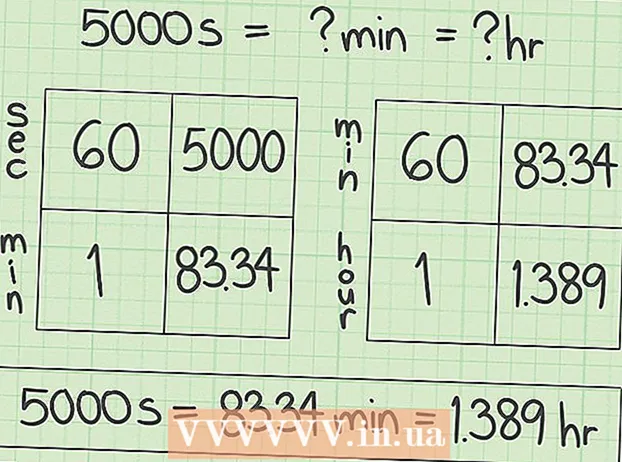लेखक:
John Stephens
निर्मितीची तारीख:
21 जानेवारी 2021
अद्यतन तारीख:
1 जुलै 2024

सामग्री
पिंग कमांड आपल्याला आणि दुसर्या नोडमधील कनेक्शनची वेग तपासू देते.या लेखात, विकी तुम्हाला कोणत्या ऑपरेटिंग सिस्टमवर पिंग कमांड कशी वापरावी हे दर्शवेल.
पायर्या
4 पैकी 1 पद्धत: विंडोज, मॅक ओएस एक्स आणि लिनक्स
कमांड प्रॉम्प्ट कमांड लाइन इंटरप्रिटर अनुप्रयोग किंवा टर्मिनल एमुलेटर उघडा. प्रत्येक ऑपरेटिंग सिस्टमला कमांड लाइन इंटरफेस असतो जो आपल्याला पिंग कमांड चालविण्यास परवानगी देतो. पिंग कमांड सर्व ऑपरेटिंग सिस्टमवर समान प्रकारे कार्य करते.
- विंडोज वापरत असल्यास कमांड प्रॉमप्ट उघडा. स्टार्ट बटणावर क्लिक करा आणि टाइप करा सेमीडी शोध बॉक्समध्ये. विंडोज 8 वापरकर्ते स्टार्ट स्क्रीनवरून "सेमीडी" टाइप करू शकतात. कमांड प्रॉम्प्ट लॉन्च करण्यासाठी एंटर की दाबा.
- मॅक ओएस एक्स वापरत असल्यास, टर्मिनल उघडा. अनुप्रयोग फोल्डर उघडा, नंतर उपयुक्तता फोल्डर. टर्मिनल निवडा.
- लिनक्स वापरत असल्यास, टेलनेट / टर्मिनल विंडो उघडा. ते सहसा अनुप्रयोग फोल्डरमध्ये folderक्सेसरीज फोल्डरमध्ये असतात.
- उबंटूवर, आपण एमुलेटर उघडण्यासाठी कीबोर्ड शॉर्टकट Ctrl + Alt + T वापरू शकता.

पिंग आज्ञा प्रविष्ट करा. प्रकार पिंग सर्व्हर नाव किंवा पिंग आयपी पत्ता.- होस्टनाव सहसा वेबसाइटचा पत्ता असतो. त्याऐवजी, पुनर्स्थित करा सर्व्हर नाव वेबसाइट किंवा सर्व्हरवर आपण पिंग करू इच्छित आहात. उदाहरणार्थ, wikiHow च्या मुख्य सर्व्हरला पिंग करण्यासाठी टाइप करा पिंग www.wikihow.com.
- आयपी पत्ता आपल्या संगणकाचे विशिष्ट नेटवर्कवरील स्थान आहे, ते आपले स्थानिक नेटवर्क असो किंवा इंटरनेट. आपल्याला पिंग करायचा आयपी पत्ता आपल्याला माहित असल्यास तो पुनर्स्थित करा आयपी पत्ता. उदाहरणार्थ, आयपी पत्ता पिंग करण्यासाठी टाइप करा पिंग 192.168.1.1.
- आपल्या डिव्हाइसवर स्वतः पिंग करण्यासाठी, टाइप करा पिंग 127.0.0.1.

पिंग निकाल वाचण्यासाठी एंटर दाबा. ती सद्य कमांड लाइनच्या खाली दर्शित होतील. हे पॅरामीटर्स कसे वाचता येतील हे जाणून घेण्यासाठी खालील विभाग पहा. जाहिरात
4 पैकी 2 पद्धत: मॅक ओएस एक्सवरील नेटवर्क उपयुक्तता
ओपन नेटवर्क युटिलिटी. आपले अनुप्रयोग फोल्डर उघडा आणि उपयुक्तता निवडा. नेटवर्क उपयुक्तता शोधा.

पिंग टॅब क्लिक करा. होस्टनाव किंवा IP पत्ता निर्दिष्ट करा.- होस्टनाव सहसा वेबसाइट पत्ता असतो. विकीहोच्या मुख्य सर्व्हरला पिंग करण्यासाठी उदाहरणार्थ टाइप करा www.wikihow.com फ्रेम मध्ये.
- आयपी पत्ता एखाद्या विशिष्ट नेटवर्कवरील संगणकाचे स्थान आहे, ते स्थानिक क्षेत्र नेटवर्क किंवा इंटरनेट असेल. उदाहरणार्थ, आयपी पत्ता पिंग करण्यासाठी टाइप करा 192.168.1.1 फ्रेम मध्ये.
आपण पाठवू इच्छित असलेल्या पिंग कमांडची संख्या सेट करा. सहसा केवळ 4-6 पिंग्जसह, आपण खूप चांगले मोजमाप करण्यास सक्षम असावे. तयार झाल्यावर पिंग बटणावर क्लिक करा आणि निकाल विंडोच्या खालच्या भागात दिसेल. जाहिरात
4 पैकी 4 पद्धत: पिंग कमांडकडून प्राप्त केलेले पॅरामीटर्स वाचा
पहिली ओळ वाचा. पहिली ओळ तुम्ही कोणती कमांड कार्यान्वित करत आहात ते दर्शविते. हे आपण प्रविष्ट केलेल्या पत्त्याची पुनरावृत्ती करते आणि आपण किती डेटा पाठविला हे दर्शविते. जसेः
प्राप्त पॅरामीटरचा मजकूर वाचा. यशस्वीरित्या अंमलात आणल्यास, पिंग कमांड त्या पत्त्याचा प्रतिसाद वेळ दर्शविणार्या ओळी परत करेल. टीटीएल पॅकेट ट्रांसमिशनमधील हॉप्सची संख्या दर्शवितो. ही संख्या जितकी लहान असेल तितके पॅकेट अधिक राउटरमधून जावे. येथील वेळ मिलिसेकंदांमधील आहे, हे सूचित करते की कनेक्शन स्थापित करण्यास किती वेळ लागतो:
173.203.142.5 कडून प्रत्युत्तर द्या: बाइट्स = 32 वेळ = 102ms टीटीएल = 48 (173.203.142.5 पासून प्रतिसाद: बाइट = 32 वेळा = 102ms टीटीएल = 48
173.203.142.5 कडून प्रत्युत्तर द्या: बाईट = 32 वेळ = 105ms टीटीएल = 48 (173.203.142.5 पासून प्रतिसाद: बाइट = 32 वेळा = 105ms टीटीएल = 48)
173.203.142.5 पासून प्रत्युत्तर द्या: बाइट्स = 32 वेळ = 105ms टीटीएल = 48 (173.203.142.5 पासून प्रतिसाद: बाइट = 32 वेळा = 105ms टीटीएल = 48
173.203.142.5 कडून प्रत्युत्तर द्या: बाइट्स = 32 वेळ = 108ms टीटीएल = 48 (173.203.142.5 पासून प्रतिसाद: बाइट = 32 वेळा = 108ms टीटीएल = 48)- पिंग थांबविण्यासाठी आपल्याला Ctrl + C दाबावे लागेल.
सारांश पत्रक वाचा. जेव्हा सर्व काही पूर्ण होते, तेव्हा निकालांचा सारांश प्रदर्शित केला जाईल. हरवलेले पॅकेट म्हणजे त्या साइटचे कनेक्शन विश्वसनीय नाही आणि डेटा ट्रान्झिटमध्ये हरवला आहे. सारांश कनेक्शनची सरासरी वेळा देखील दर्शवेल:
173.203.142.5 साठी पिंग आकडेवारी:
पॅकेट्स: पाठविलेले = 4, प्राप्त = 4, गमावले = 0 (0% तोटा),
मिली-सेकंदात अंदाजे फेरी सहलीचे वेळा (मिलिसेकंदांमध्ये अंदाजे लॅप वेळ):
किमान = 102 सेमी, जास्तीत जास्त = 108 सेमी, सरासरी = 105 एमएम जाहिरात
4 पैकी 4 पद्धत: समस्या निवारण
आपल्या इनपुट सामग्रीची चाचणी घ्या. सर्वात सामान्य त्रुटी संदेशांपैकी एक आहे:
पिंग विनंती होस्ट www.wikihow.com शोधू शकली नाही. कृपया नाव तपासा आणि पुन्हा प्रयत्न करा (पिंग कमांडला www.wikihow.com सर्व्हर सापडला नाही. कृपया पुन्हा तपासा आणि पुन्हा प्रयत्न करा.) सहसा याचा अर्थ असा आहे की आपण सर्व्हरचे नाव चुकीचे टाइप केले आहे.- पुन्हा टाइप करण्याचा प्रयत्न करा, कोणत्याही शुद्धलेखनाच्या चुका दुरुस्त करा. समस्या कायम राहिल्यास, ऑनलाइन शोध इंजिन किंवा वृत्त साइट यासारखे आणखी एक लोकप्रिय होस्टनाव वापरुन पहा. जर तेथे "अज्ञात सर्व्हर" त्रुटी असेल तर बहुधा डोमेन नेम सर्व्हरची समस्या असेल.
- पिंग करण्यासाठी सर्व्हरचा IP पत्ता त्याच्या नावाऐवजी (जसे की 173.203.142.5) वापरा. यशस्वी झाल्यास एकतर आपण डोमेन नेम सर्व्हरसाठी वापरलेला पत्ता चुकीचा आहे किंवा तो कनेक्ट होऊ शकत नाही किंवा तो क्रॅश झाला आहे.
आपल्या कनेक्शनची चाचणी घ्या. इतर त्रुटी संदेशांपैकी एक म्हणजेः
पाठवा: होस्ट करण्यासाठी कोणताही मार्ग नाही (पाठवा: सर्व्हरला मार्ग नाही) याचा अर्थ पोर्ट पत्ता चुकीचा आहे किंवा आपल्या मशीनमधील कनेक्शन कार्यरत नाही.- पिंग 127.0.0.1: तो आपला संगणक आहे. जर ते कार्य करत नसेल तर, आपला टीसीपी / आयपी योग्यरित्या कार्य करीत नाही आणि नेटवर्क अॅडॉप्टरची पुन्हा कॉन्फिगरेशन करणे आवश्यक आहे.
- आपल्या संगणकावरून आपल्या राउटरसाठी वायरलेस कनेक्शन किंवा कनेक्शन तपासा, विशेषत: जर ते आधी कार्य करत असेल.
- बर्याच संगणक नेटवर्क पोर्टमध्ये एक संकेतक प्रकाश असतो जो कनेक्शनची स्थिती दर्शवितो आणि डेटा हस्तांतरित होताना ब्लिंक करतो. जेव्हा पिंग कमांड प्रति सेकंद सुमारे 1 पॅकेट दराने डेटा संक्रमित करते, तेव्हा डेटा लाईट चमकत असावा.
- राऊटरमध्ये योग्य (आणि सदोष नाही) निर्देशक प्रकाश आहे की नाही ते तपासा, जे संगणकावर चांगले कनेक्शन दर्शविते. जर एरर लाइट पेटली असेल तर संगणकापासून राउटरवर केबलचे अनुसरण करा, ते योग्यरित्या कनेक्ट आहे याची खात्री करा आणि आवश्यक असल्यास आपल्या केबलला किंवा बँडविड्थ प्रदात्यावर कॉल करा.
सल्ला
- पिंग कमांड कधी वापरावी? इतर कोणत्याही डायग्नोस्टिक प्रमाणे, पिंग कसे कार्य करते हे समजण्यासाठी थेट कॉन्फिगरेशनमध्ये वापरले जाते. आपण "पिंग -c5 127.0.0.1" वापरून आपल्या संगणकावर पिंग करू शकता. पहिल्या संगणकाच्या सेटअप दरम्यान, आपण नेटवर्क बदलता किंवा आपण वेब सर्फ करू शकत नसल्यास, आपले डिव्हाइस प्रमाणीकृत करण्यासाठी कॉन्फिगर करते आपले.
- मी पिंग कमांड का वापरावी? पिंग (पाणबुडीमध्ये वापरल्या जाणार्या इकोलोकेशन नावाच्या नावाने) पॅकेट प्रकारचा सर्वात सोपा वापर करते. प्रतिसाद ऑपरेटिंग सिस्टमच्या कम्युनिकेशन सबसिस्टम (टीसीपी / आयपी) पोर्टद्वारे केला जातो. यासाठी अनुप्रयोग आवश्यक नाहीत, कोणत्याही फायलींमध्ये प्रवेश करत नाही किंवा कोणत्याही कॉन्फिगरेशनची आवश्यकता नाही. याचा परिणाम इतर कोणत्याही क्रियाकलापांवर फारच परिणाम होतो. त्यासाठी हार्डवेअर, पोर्टल, राउटर, फायरवॉल, डोमेन नेम सर्व्हर आणि मध्यस्थ सर्व्हर आवश्यक आहेत. जर पिंग कमांड यशस्वी झाली असेल आणि आपण ब्राउझर किंवा इतर अनुप्रयोगासह लक्ष्य सर्व्हरवर प्रवेश करू शकत नसाल तर समस्या तुमच्या बाजूने नसण्याची शक्यता आहे.
- पिंग कमांड बर्याच वेगवेगळ्या पर्यायांसह चालविली जाऊ शकते. यासह:
- -सी मोजणी. पूर्वनिर्धारित रकमेसह पॅकेट पाठवा आणि थांबा. थांबायचा दुसरा मार्ग म्हणजे -C टाइप करणे. हा पर्याय स्क्रिप्टसाठी सोयीस्कर आहे जे नेटवर्कचे वर्तन वारंवार तपासतात.
- थांबेपर्यंत -t पिंग (-सी).
- -W कालबाह्य. कालबाह्य संदेश किंवा पॅकेट गमावण्यापूर्वी प्रतिसादासाठी प्रतीक्षा करण्यासाठी मिलीसेकंदांची संख्या गहाळ झाली आहे. उशीरा अडचणी ओळखण्यासाठी जास्त वेळ प्रतीक्षा केला जातो. पिंग-डब्ल्यू 10000. सहसा सेल्युलर, उपग्रह किंवा इतर उच्च विलंब नेटवर्कवर ऑपरेट केल्यावरच ते उपयुक्त ठरते.
- -n केवळ संख्येमध्ये परिणाम दर्शवितो. हा पर्याय डोमेन नेम सर्व्हरशी संवाद टाळण्यासाठी वापरला जातो.
- -पी मोल्ड. टेम्पलेट हे पॅकेटच्या शेवटी जोडलेल्या हेक्साडेसिमल अंकांचा क्रम आहे. डेटा अवलंबित्वाच्या समस्येबद्दल शंका असल्यास अशा प्रकरणांमध्ये हा पर्याय क्वचितच उपयुक्त आहे.
- -R पिंग पॅकेटचा जाणारे मार्ग निश्चित करण्यासाठी आयपीच्या मार्ग विक्रमी वापरा. लक्ष्य सर्व्हर कदाचित ही माहिती प्रदान करणार नाही.
- -r वगळा रूटिंग टेबल. जेव्हा राउटिंगची समस्या उद्भवली जाते आणि पिंग कमांड लक्ष्य होस्टला मार्ग शोधू शकत नाही तेव्हा हा पर्याय वापरला जातो. हे फक्त सर्व्हरसाठीच कार्य करते जे कोणत्याही राउटरचा वापर केल्याशिवाय थेट जोडले जाऊ शकतात.
- -स पॅकेट आकार. पॅकेटचा आकार बदला. खूप मोठी पॅकेट खंडित असणे आवश्यक आहे हे तपासा.
- -व्ही लाँग निकाल. अत्यंत तपशीलवार माहितीसह अतिरिक्त आयसीएमपी पॅकेट्स प्रदर्शित करते.
- -फ्लड. शक्य तितक्या लवकर पॅकेट पाठवा. हा पर्याय उच्च दबावाखाली नेटवर्कच्या कार्यक्षमतेची चाचणी घेण्यासाठी वापरला जातो आणि टाळला पाहिजे.
- -एल रीलोड करा. रीलोड पॅकेट शक्य तितक्या लवकर पाठवा, त्यानंतर सामान्य मोडवर स्विच करा.आपला राउटर किती पॅकेट द्रुतपणे हाताळू शकतो हे शोधण्यासाठी हा पर्याय चांगला आहे आणि म्हणूनच फक्त मोठ्या टीसीपी विंडो आकारात दिसणार्या समस्या ओळखण्यासाठी ते चांगले आहे.
- -? आधार. हा पर्याय पिंगमधील पर्यायांची संपूर्ण यादी आणि वाक्यरचना वापरासाठी वापरला जातो.